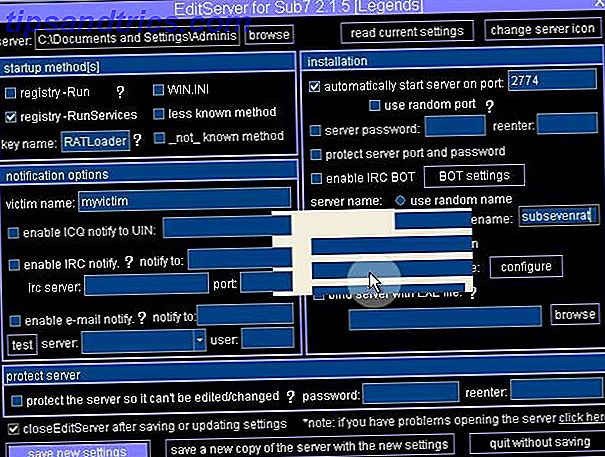Windows 10-låseskjermen er mer enn en stilig skjerm for å dekke påloggingsskjermen. Det kan inneholde vakre bakgrunner 8 Fascinerende Live Wallpapers for Windows Desktop 8 Fascinerende Live Wallpapers for Windows Desktop En live bakgrunnsbilde kan hjelpe deg med å slappe av, forbedre humøret ditt, eller til og med få deg til å bli hyped foran en stor begivenhet. Vi viser deg de beste animerte bakgrunnsbilder du kan få på Windows-skrivebordet. Les mer, søknadsstatuser, og snart vil Cortana også bo her. La oss vise deg hvordan du laster ned de fantastiske Spotlight-bildene, sett inn en egendefinert bildefeed, eller deaktiver låseskjermen helt, hvis du heller ikke vil bli distrahert.
Hvis du tror at vi har gått glipp av en kul låsskjermfunksjon, vennligst gi oss beskjed i kommentarfeltet nedenfor.
Endre bakgrunn, legg til Apps & More som standard
Før vi tar del i noen av alternativene som er tilgjengelige via apper og redigeringer, kan vi se hva vi kan gjøre med Windows 10-låseskjermen som standard. Først trykker du på Windows Nøkkel + I for å gå inn på den nye innstillingssiden Slik kontrollerer du Windows 10: Innstillingsveiledningen Slik styrer du Windows 10: Innstillingsveiledningen Windows-kontrollpanelet er på vei ut. Dens erstatning, Innstillinger-appen, har mottatt en betydelig oppgradering i Windows 10. Vi vil avsløre alle hemmeligheter for deg. Les mer og klikk deretter på Tilpassing . Velg Lås skjerm på menyen til venstre.
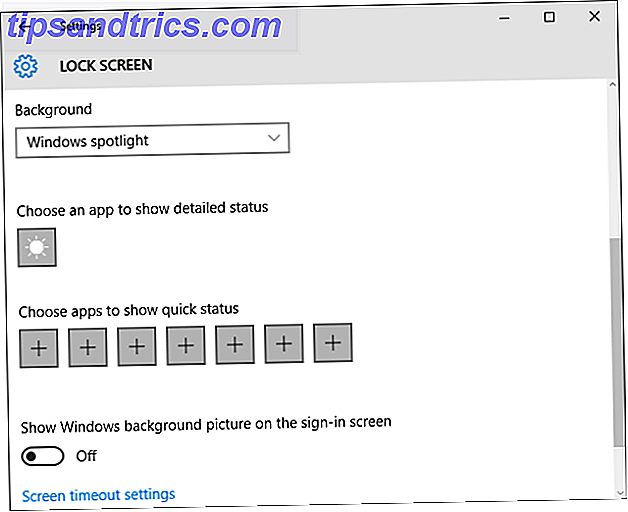
Du kan angi bakgrunnen din her. Windows-spotlight vil tilby en tilfeldig visning av kuraterte bilder fra Microsoft. Bilde lar deg velge en enkelt bildefil fra systemet. Til slutt, Slideshow gjør at du kan velge mapper som bilder automatisk blir trukket fra. Hvis du velger dette, går du til Avanserte lysbildeserieinnstillinger for å justere dine inaktivitetsalternativer og mer.
Flytter ned, kan du velge en app for å vise detaljert status . Dette er en enkelt app valg, som vil vises på lås skjermen i sin helhet. Du kan også velge programmer for å vise rask status for å få en mer generell oversikt over andre apper. Valgene vil inkludere standard Windows-apper, men også kompatible enheter som du har installert.
Stem på Spotlight-bilder
Hvis du har Windows Spotlight satt som bakgrunnsbilde for låseskjermer, blir du servert swish og høykvalitetsbilder direkte fra Microsoft. Når du er på låseskjermen, kan du stemme om du liker det aktuelle bildet som vises. For å avgi stemme, klikk Liker du hva du ser? øverst til høyre og velg deretter ditt valg.
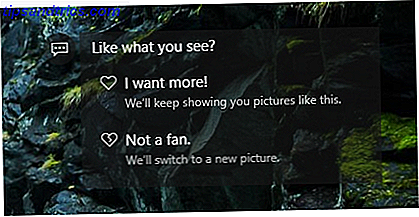
Hvis du velger jeg vil ha mer! da får du lignende bilder i fremtiden; hvis du liker en foss, er du mer sannsynlig å få en natur snap. Dette øker også sjansen for at samme bilde dukker opp igjen på linjen. Alternativt, velg Ikke en fan, og den blir fjernet fra ditt potensielle bildebasseng, og en ny bakgrunn vil umiddelbart dukke opp.
Noen ganger vil Windows Spotlight vise annonser. Et nylig eksempel var for videospillet Rise of the Tomb Raider, hvor et bakgrunnsbilde for spillet ble vist og en lenke for å kjøpe spillet på Store ble levert. Hvis dette skjer, og du ikke vil se det igjen, må du huske å stemme tilsvarende. Den eneste andre måten å ikke se disse kampanjene, er å velge bort Spotlight-funksjonen helt.
Last ned Spotlight-bilder
Hvis du har Windows Spotlight satt som bakgrunn for låseskjermer, er du vant til å se stilige bilder av høy kvalitet før du logger inn. Disse bildene går gjennom Microsofts kuraterte utvalg og det er ingen innebygd måte å laste dem ned til andre formål, som å sette dem som skrivebordsbakgrunn.
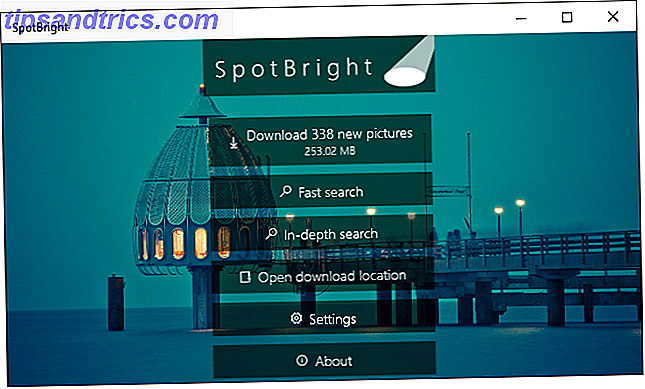
Skriv inn SpotBright, en gratis app tilgjengelig på Microsoft Store. Det er et enkelt program som vil skanne etter alle Spotlight-bildene som har blitt brukt tidligere og lar deg laste dem ned til din lokale enhet. Faktisk kan du bruke det selv om du ikke har Spotlight aktivert.
Den gratis versjonen støttes av annonser, men du kan betale en liten pris for å oppgradere for å fjerne dem. Den betalte versjonen vil også varsle deg når nye bilder er tilgjengelige. Hvis du holder deg til den gratis versjonen, må du manuelt skanne etter endringer hver gang.
Subreddit som Wallpaper Feed
Reddit er full av rare og fantastiske subreddits. 6 Awesome Subreddits som fortjener mer enn 20 000 abonnenter. 6 Awesome Subreddits som fortjener mer enn 20 000 abonnenter. Det er en subreddit for omtrent alt, men den harde delen er å finne dem. Her er seks fantastiske underredditter som ligger under radaren, men fortjener bragging rettighetene til 20.000 abonnenter. Les mer, hvorav mange tilbyr massevis av bilder av høy kvalitet (som / r / earthporn og / r / wallpapers) som er perfekte for bruk som låseskjermbakgrunn. I stedet for å laste ned disse manuelt, ville det være mye lettere å automatisk trekke dem gjennom i en feed. Dette er hvor en app kalt Readit kommer til nytte.
Selv om den primært brukes som Reddit klient for Windows, har den en praktisk funksjon tucked away, som vi kan gjøre bruk av. Start appen og klikk på innstillingsverktøyet på venstre side.
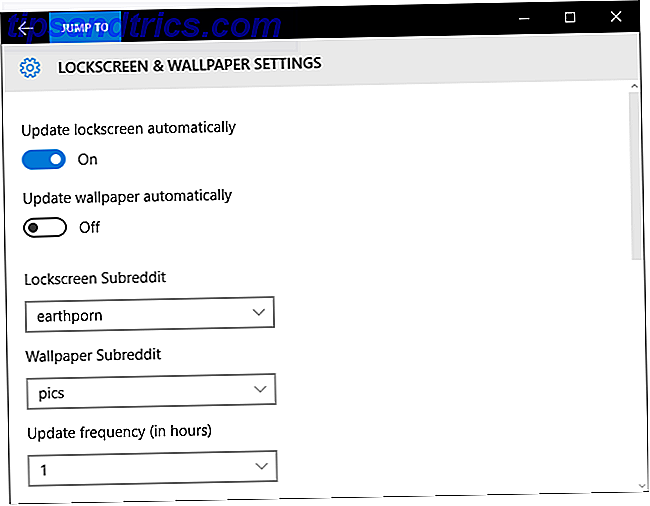
Herfra klikker du Lockscreen & Wallpaper . Bytt Oppdater låseskjerm automatisk til På, og bruk rullegardinmenyen Subreddit for å velge hvilken subreddit du vil bruke som bildefeed . Hvis du ikke ser den du vil ha oppført, kan du navigere tilbake til appen og abonnere på den subreddit.
Du kan også angi oppdateringsfrekvensen (i timer) for å velge hvor ofte du vil at bildet skal oppdateres.
Deaktiver låseskjermen
Hvis ingenting her har overbevist deg om å holde låseskjermen, er det en skjult måte å deaktivere ved å opprette en ny oppføring i registeret. For dette, trykk Windows-tasten + R, skriv inn regedit, og klikk deretter OK .
Naviger til den følgende banen:
HKEY_LOCAL_MACHINE \ Software \ Policies \ Microsoft \ Windows \
Høyreklikk på Windows-mappen og klikk på Ny> Nøkkel . Navngi denne nye nøkkelpersoneringen, og naviger deretter inn i den.
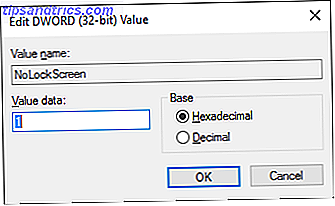
Høyreklikk i høyre rute og velg Ny> DWORD-verdi (32-biters) . Gi det navnet NoLockScreen . Dobbeltklikk deretter på denne nye verdien og endre verdidataene til 1 . Klikk deretter OK og avslutt Registerredigering.
Hvis du noen gang vil reversere denne endringen og ta tilbake låseskjermbildet, går du tilbake til NoLockScreen-tasten og endrer verdien til 0 .
Lås til fremtiden
Windows 10 er et evolusjonerende operativsystem Windows 10 Er den siste versjonen av Windows. Noen gang. Windows 10 er den siste versjonen av Windows. Noen gang. Microsoft er lei av at du ikke oppgraderer, og har en løsning: Windows 10 blir den endelige versjonen av Windows. Noen gang. Dette kan bety at du aldri igjen må kjøpe Windows. Les mer som vil bli oppdatert kontinuerlig. Ser frem til fremtiden, demonstrerte Microsoft nylig at låseskjermen vil ha Cortana-støtte, noe som betyr at du kan brenne spørsmål til den virtuelle assistenten. Hvordan lage Cortana Organisere livet. Hvordan lage Cortana Organisere livet. Livet ditt er så komplekst, du fortjener en personlig assistent. Møt Cortana, din virtuelle assistent klar til å tjene på spissen av tungen din. Vi viser deg hvordan du effektivt delegerer oppgaver til Cortana. Les Mer uten å låse opp enheten.
Hvis alt dette har fått deg i humør for litt tilpasning, kan du se vår guide om hvordan du endrer utseendet på skrivebordet. Slik endrer du utseendet og følelsen av Windows 10-skrivebordet. Slik endrer du utseendet og følelsen av din Windows 10 Desktop Du har nettopp oppgradert til Windows 10, og du lurer på hvordan du kan tilpasse og tilpasse det. Vi hjelper deg med å gjøre skrivebordet ditt til en virtuell Windows-opplevelse, ett steg om gangen. Les mer . Alternativt, hvis du føler deg retro, hvorfor ikke finne ut hvordan du får Aero glass tilbake i Windows 10 Slik får du Aero Glass Theme på Windows 10 Slik får du Aero Glass Theme på Windows 10 Det var en av de mest etterspurte funksjonene fra Windows Insiders. Likevel bestemte Microsoft seg for ikke å legge Aero Glass tilbake til Windows 10, etter å ha fjernet det i Windows 8. Slik får du det ... Les mer eller få Windows 10 til å se ut som Windows 7 Slik får du Windows 10 til å se mer ut som Windows 7 Slik får du Windows 10 til å se ut som Windows 7 Windows 10 introduserte mange oppdaterte og visuell design ble ikke spart. Hvis du foretrekker estetikken til Windows 7, viser vi trinnene du skal ta for å etterligne brukergrensesnittet. Les mer .
Bruker du låseskjermen på din Windows 10-enhet? Hvilke kule ting har du funnet kan gjøres med det?